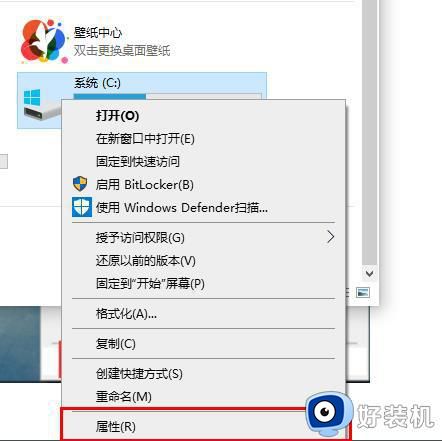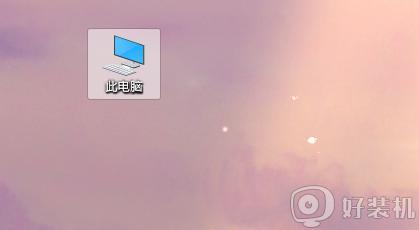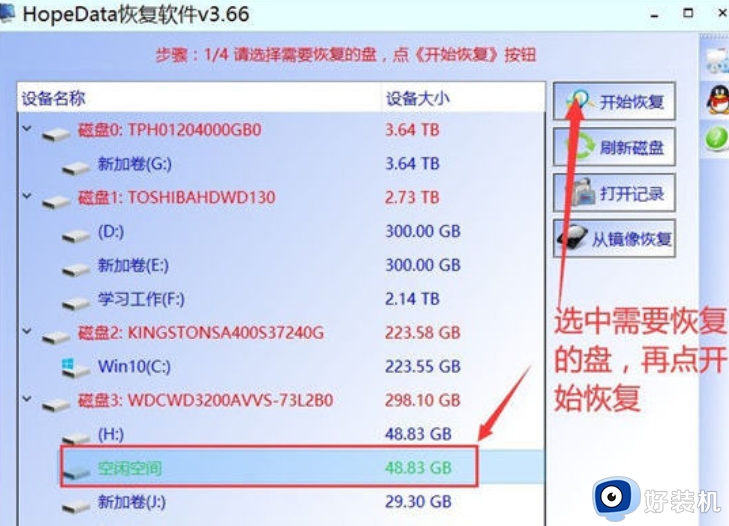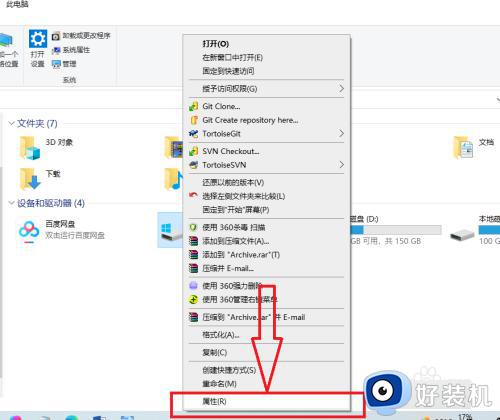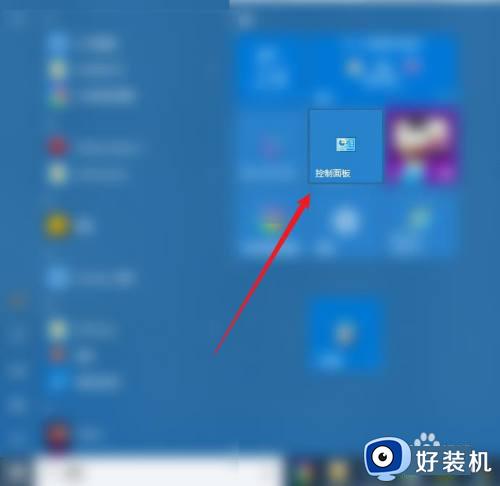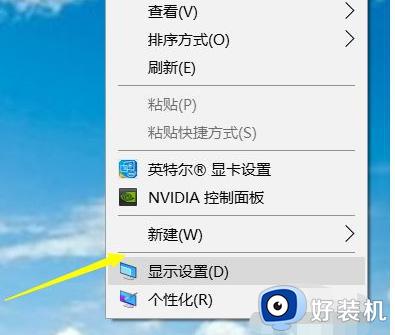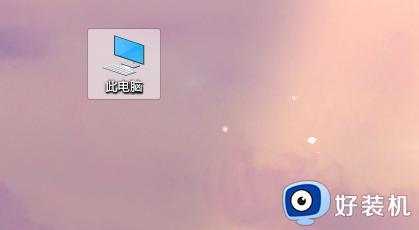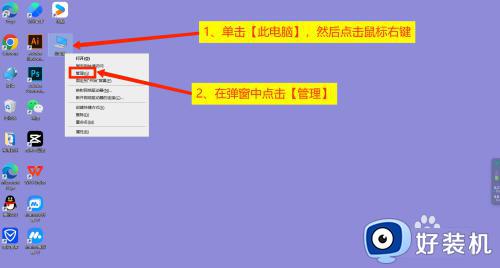win10磁盘清理选项不见了怎么回事 win10磁盘清理按钮消失的找回步骤
时间:2021-04-05 11:29:00作者:huige
我们电脑使用时间久了之后,磁盘就会产生很多垃圾文件或者碎片需要我们进行清理,只要右击打开磁盘属性然后找到清理选项即可清理,然而近日有win10纯净版系统用户却发现磁盘清理选项不见了,这样就无法清理,该怎么办呢,经过分析是回收站做了某些设置引起,现在给大家讲述一下win10磁盘清理按钮消失的找回步骤。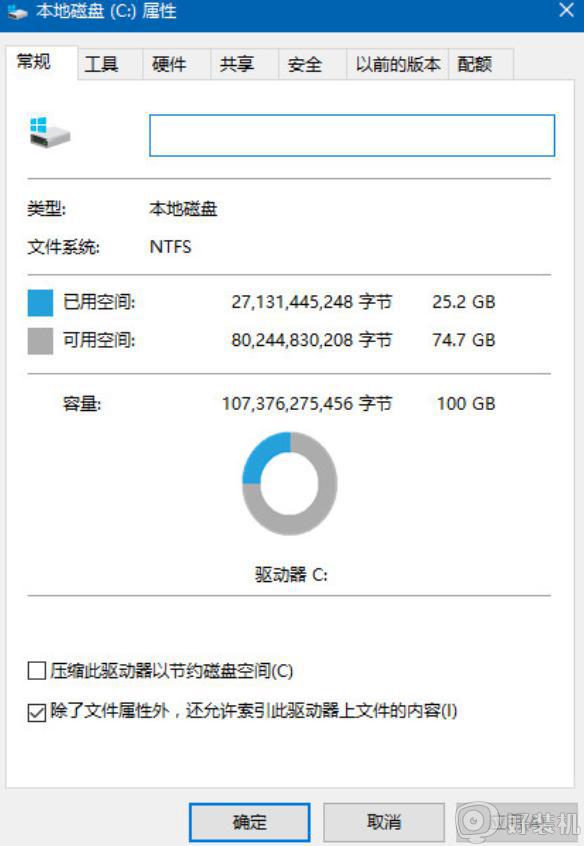
具体步骤如下:
1.鼠标右键选中桌面回收站图标,随后打开对应的属性窗口进入。
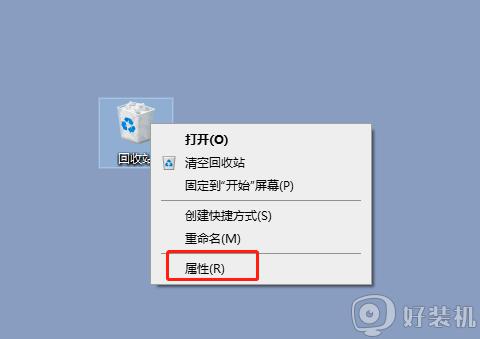
2.在弹出的回收站属性界面中,直接设置为自定义大小。具体数据自己设置即可,最后保存设置。
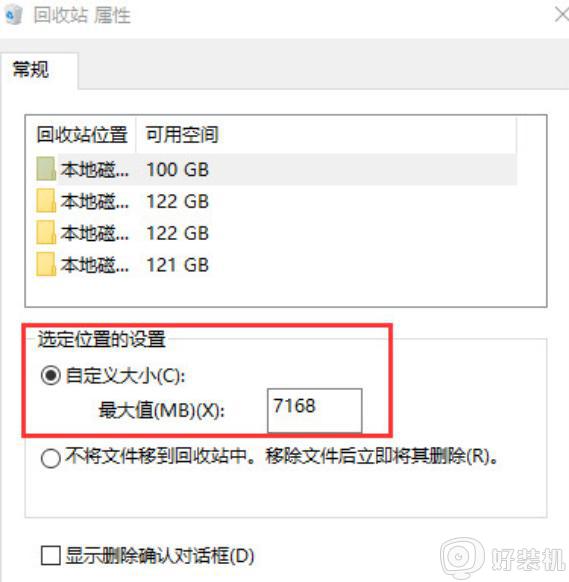
以上给大家讲解的便是win10磁盘清理按钮消失的找回步骤,上面的方法操作之后,磁盘清理选项就回来了,大家可以试试看吧。